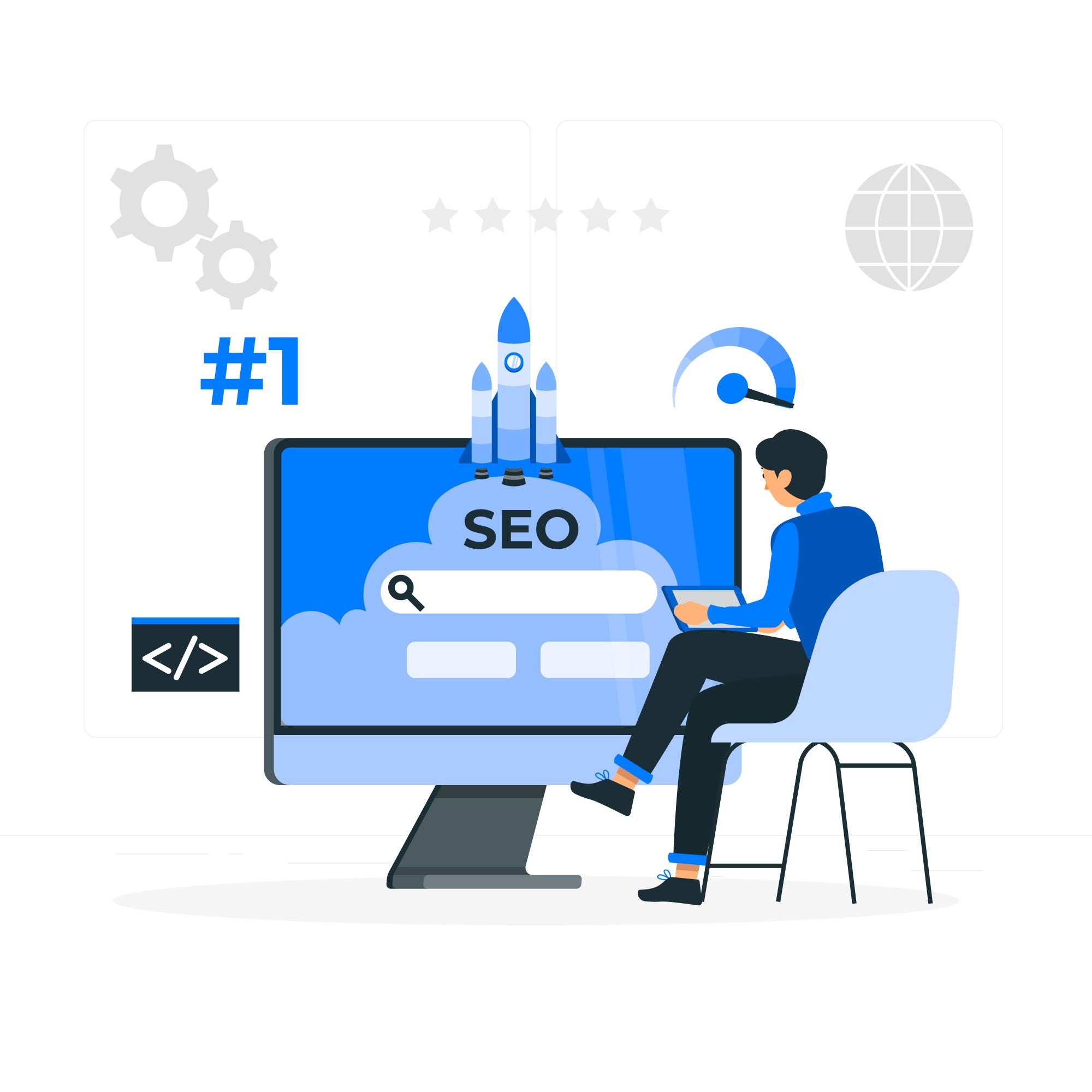عزز مهارات البرمجة الخاصة بك: دليل شامل لإتقان GitHub Copilot
في عالم تطوير البرمجيات المتطور باستمرار، تعتبر الكفاءة والسرعة أمرًا بالغ الأهمية. يأتي GitHub Copilot، وهو أداة إكمال تلقائي للكود مدعومة بالذكاء الاصطناعي تم تطويرها بواسطة GitHub وOpenAI، لتحدث ثورة في طريقة كتابة الكود. سواء كنت مطورًا ذو خبرة أو مبتدئًا، يمكن لـ GitHub Copilot تحسين إنتاجيتك بشكل كبير وتبسيط سير العمل الخاص بك. في هذا المنشور، سنستكشف كيفية البدء مع GitHub Copilot، واستكشاف إمكاناته الكاملة، ودمجه بسلاسة في عملية التطوير الخاصة بك.
البدء مع GitHub Copilot
مقدمة إلى GitHub Copilot
GitHub Copilot ليس مجرد أداة إكمال تلقائي أخرى. إنه مساعد ذكاء اصطناعي يفهم سياق عملك ويوفر اقتراحات ذكية وملائمة. تخيل وجود شريك برمجة بالذكاء الاصطناعي دائمًا متاح لمساعدتك في كتابة كود أفضل وأسرع.
إعداد GitHub Copilot
البداية مع GitHub Copilot بسيطة:
- التسجيل: قم بزيارة موقع GitHub Copilot وسجل للحصول على الوصول.
- تثبيت Visual Studio Code (VS Code): إذا لم تكن قد قمت بذلك بالفعل، قم بتنزيل وتثبيت VS Code من الموقع الرسمي.
- تثبيت إضافة GitHub Copilot: افتح VS Code، اذهب إلى عرض الإضافات، ابحث عن "GitHub Copilot"، واضغط على "تثبيت".
تفعيل GitHub Copilot في بيئة التطوير الخاصة بك
بعد تثبيت الإضافة، فعّل GitHub Copilot في VS Code:
- سجل الدخول إلى حساب GitHub الخاص بك داخل VS Code.
- تأكد من تمكين GitHub Copilot في الإعدادات.
- ابدأ في كتابة الكود، وستبدأ Copilot في تقديم الاقتراحات.
الاستخدام الأساسي
كتابة الكود مع GitHub Copilot
استخدام GitHub Copilot بسيط كما الكتابة:
- ابدأ في كتابة الكود الخاص بك.
- ستولد Copilot اقتراحات بناءً على ما تكتبه.
- اضغط على
Tabلقبول الاقتراح أو استمر في الكتابة لرؤية المزيد من الخيارات.
قبول ورفض الاقتراحات
- قبول الاقتراح: اضغط على
Tab. - رفض الاقتراح: استمر في الكتابة لتوليد اقتراحات جديدة.
استكشاف الاقتراحات البديلة
إذا لم يكن الاقتراح الأول مناسبًا:
- اضغط على
Ctrl + Spaceلرؤية قائمة بالبدائل. - استخدم مفاتيح الأسهم للتنقل بين الاقتراحات.
- اضغط على
Enterلقبول الاقتراح المحدد.
الميزات المتقدمة
تخصيص الاقتراحات
خصص Copilot لتناسب تفضيلاتك:
- اذهب إلى
ملف > تفضيلات > إعداداتفي VS Code. - ابحث عن "GitHub Copilot".
- اضبط الإعدادات مثل تأخير الاقتراحات والاقتراحات المدمجة.
استخدام Copilot للتوثيق
دع Copilot يساعدك في كتابة التوثيق:
- ابدأ كتلة تعليق أو سلسلة توثيق.
- صف الوظيفة أو الكود.
- سيقترح Copilot الباقي بناءً على السياق.
التكامل مع أنظمة التحكم في الإصدارات
يعمل Copilot بسلاسة مع Git وأنظمة التحكم في الإصدارات الأخرى. قم بالتزام ودفع الكود الذي تم إنشاؤه بواسطة Copilot كما تفعل مع أي كود آخر.
حالات الاستخدام
تسريع البرمجة
يسرع GitHub Copilot عملية البرمجة من خلال اقتراح كود القوالب، الأنماط الشائعة، وحتى الخوارزميات المعقدة.
تعلم الأطر الجديدة
تواجه صعوبة مع لغة أو إطار عمل جديد؟ يمكن لـ Copilot توفير أمثلة واقتراحات تساعدك على التعلم بشكل أسرع.
التعاون في المشاريع
حافظ على التناسق وأفضل الممارسات عبر قاعدة كود الفريق مع اقتراحات Copilot الذكية.
أفضل الممارسات
صياغة المطالبات الفعالة
للحصول على أفضل النتائج، قدم مطالبات واضحة وواصفة. بدلاً من كتابة function فقط، حدد function to calculate the area of a circle.
إدارة التبعيات
تأكد من إدارة وتثبيت التبعيات الخاصة بمشروعك بشكل صحيح للحصول على اقتراحات أكثر دقة.
ضمان جودة الكود
دائمًا راجع اقتراحات Copilot للتأكد من أنها تلبي معايير الجودة الخاصة بك واختبرها بدقة.
باتباع هذا الدليل، ستكون في طريقك إلى إتقان GitHub Copilot وإحداث ثورة في سير عمل البرمجة الخاص بك. جاهز لتعزيز مهارات البرمجة الخاصة بك؟ انغمس في العمل ودع GitHub Copilot يحول طريقة كتابة الكود الخاصة بك! إذا كانت لديك أي أسئلة أو تحتاج إلى مزيد من المساعدة، فلا تتردد في التواصل عبر التعليقات أدناه. برمجة سعيدة!
Read more about Optimizing SEO and Content Marketing Strategies.